CDR将多边形/图形的角度变圆?CDR制作圆角图形的三种方法
在CorelDRAW中如何将多边形/图形的角度变圆。可能在以早的版本中,都没有直接实现圆角多边形的功能,直到后来较高版本中提及的圆角/扇形角/倒棱角功能的出现,才很好的解决了这个问题,其实方法也不止是这一种,文本我们一起看看CDR中实现圆角图形的三种方法。
方法一:使用泊坞窗“圆角/扇形角/倒菱角”命令
1. 在工具箱中单击“多边形工具”,按住Ctrl键在页面上拖拽绘制一个正多边形。
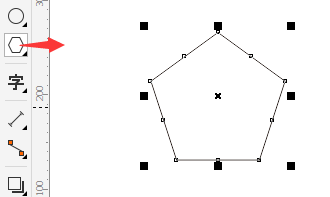
2. 在多边形选中状态下,单击菜单栏“窗口>泊坞窗>圆角/扇形角/倒菱角”命令,界面右侧弹出“圆角/扇形角/倒菱角”面板。默认为“圆角”类型,根据图形大小设置半径数值,作图窗口会根据您设置半径的变化实时预览,如图所示。

3. 待圆角半径合适时,单击“应用”按钮,圆角即可应用直角图形,效果如图所示。
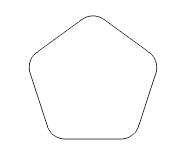
方法二:使用“轮廓笔”命令
选择多边形,双击画面右下角的轮廓笔方框(快捷键F12),弹出轮廓笔对话框。在对话框中设置好轮廓的大小,然后将"角"和"线条端头"勾选为第二项,点击确定,这时候尖角即变为圆角,如下图所示。

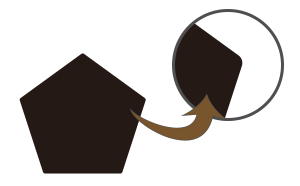
方法三:删除多余节点
1. 在工具箱中单击“多边形工具”,按住Ctrl键在页面上拖拽绘制一个正多边形。
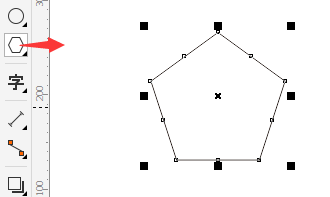
2. 使用“形状工具”将图形框选,点击属性栏中“转换为曲线”按钮,将线段转换为曲线,如图所示。

3. 通过删除多余节点,得到圆角多边形,如图所示。
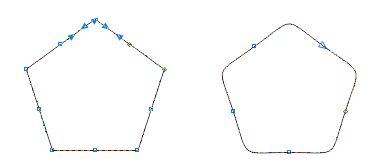
以上就是CDR制作圆角图形的三种方法介绍,操作很简单的,大家学会了吗?希望这篇文章能对大家有所帮助!
相关阅读:
入门篇:CorelDRAW10 多边形工具使用方法
CDR多边形工具组绘制粮仓方法图解
CDR多边形工具怎么使用?cdr多边形实例讲解
-
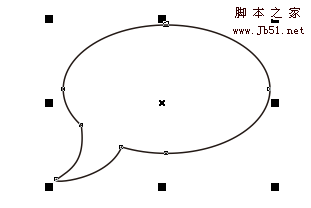
在CDR X8中如何为曲线添加节点?
2022-10-22 8
-
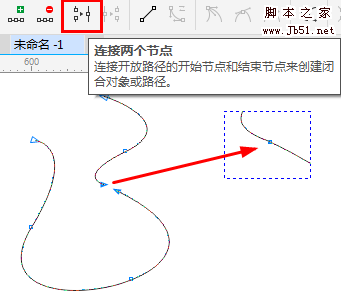
CDR X8任意两个节点之间怎么连接呢?
2022-10-22 7
-

CDR X8简单打造漂亮的折叠立体纸字
2022-10-22 4
-

CDR简单绘制扑克牌四个花色
2022-10-22 3
-

CDR两个命令制作漂亮的弧形立体字
2022-10-22 6
-

CDR将文字转换为曲线并编辑
2022-10-22 8
-
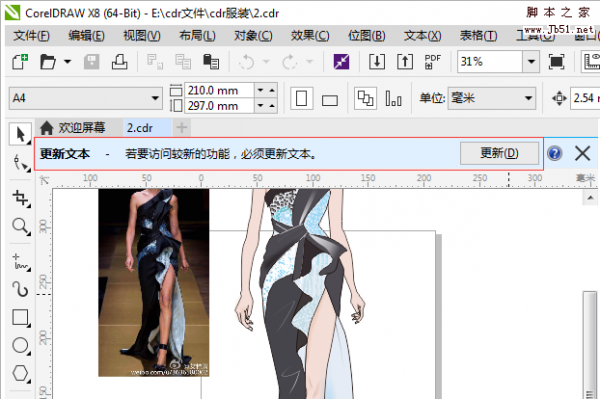
什么是继承文本?CDR中使用继承文本方法
2022-10-22 10
-
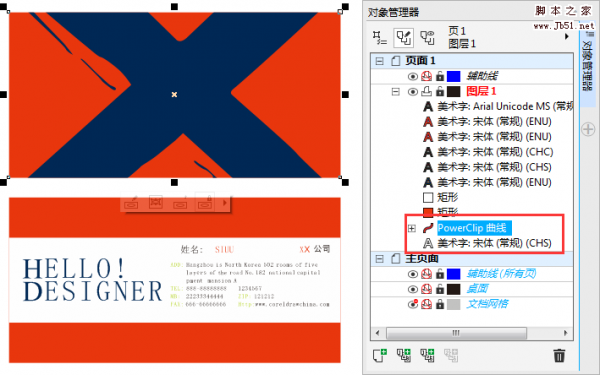
CDR中的图层在哪呢?CDR如何调出图层面板?
2022-10-22 19
-

CDR在圆里输入文字自动换行方法介绍
2022-10-22 28
-

CDR贝塞尔工具怎么抠图?
2022-10-22 7
-
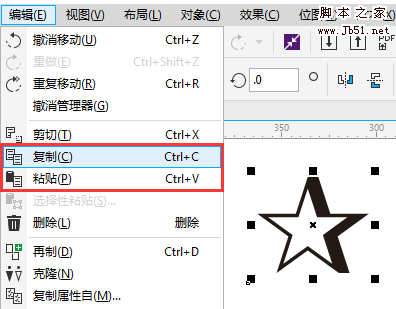
cdr如何复制对象?CDR复制对象的十种方法
2022-10-22 8
-

cdr中想要设计一个商场常用的特价标贴效果?
2022-10-22 4
-

CDR阴影工具制作渐变投影效果
2022-10-22 9
-

cdr怎么对文字或图片进行群组和取消群组?
2022-10-22 10
-

CDR合并模式制作斑驳的褪色怀旧照片
2022-10-22 8
-

CDR钢笔工具如何完美抠图呢?
2022-10-22 6
-
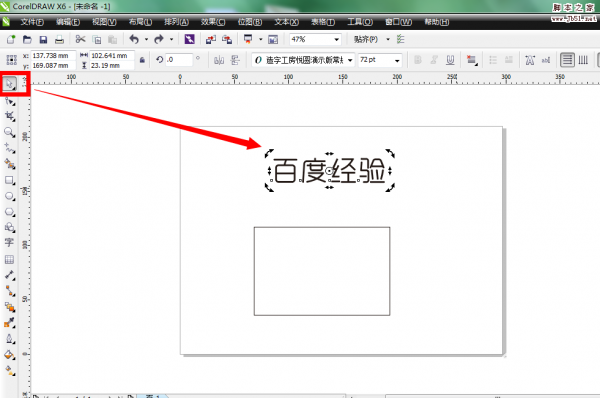
CDR选择工具倾斜文字、图形
2022-10-22 9
-
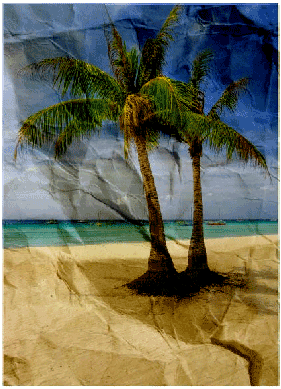
CDR制作一张超真实的皱褶照片
2022-10-22 5
-

cdr中如何显示和隐藏辅助线?
2022-10-23 24
-
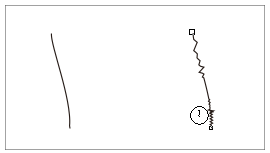
入门:CDR形状工具组的运用详解
2022-10-23 6
-

CDR怎么设计一款素雅的信封信纸?
2022-10-23 9